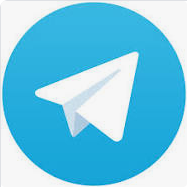
텔레그램 어플을 받아서 로그인 후에 검색창에 botfather를 입력해줍니다.
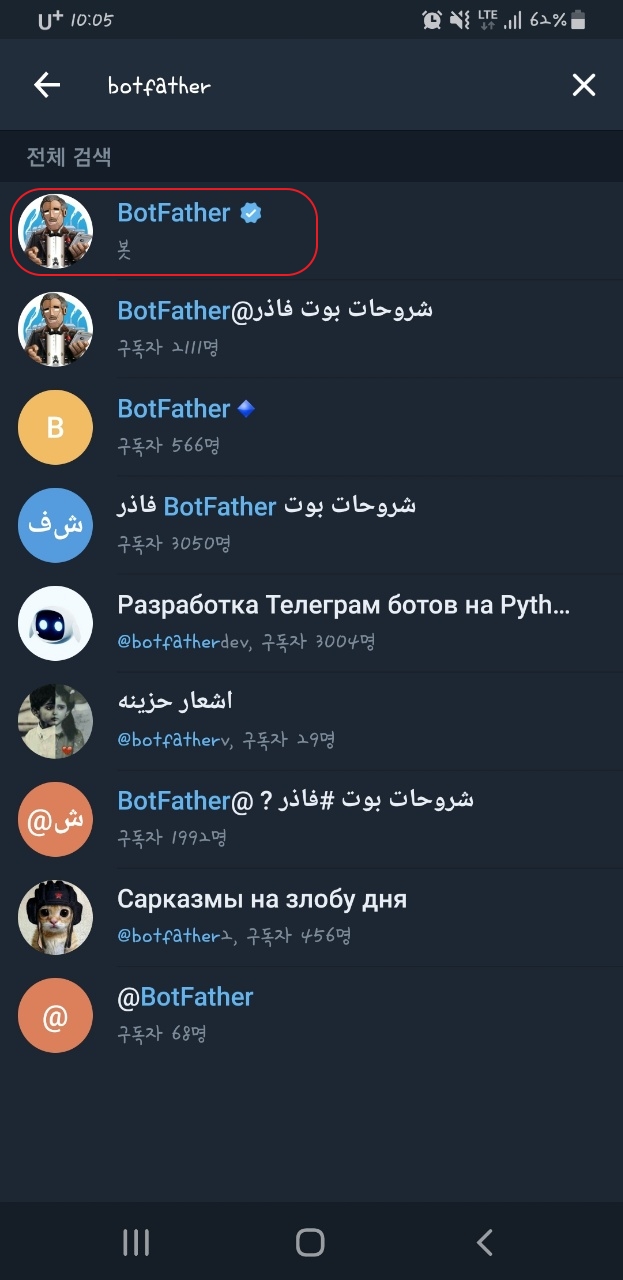
맨위에 있는 파란체크표시가 붙어있는 것이 봇인듯 하니 그걸 선택해서 채팅방에 입장합니다.
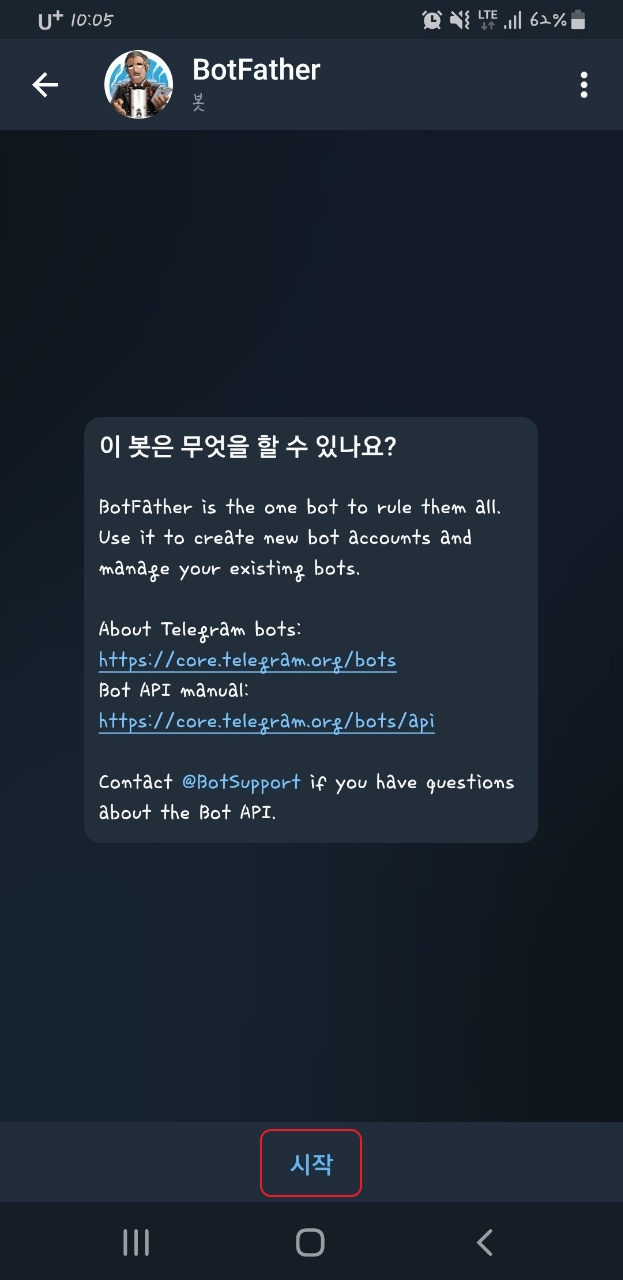
그러면 봇이 할수 있는 것들에 대해 간단한 설명이 있으니 읽어보시구 아래에 시작을 눌러줍니다.
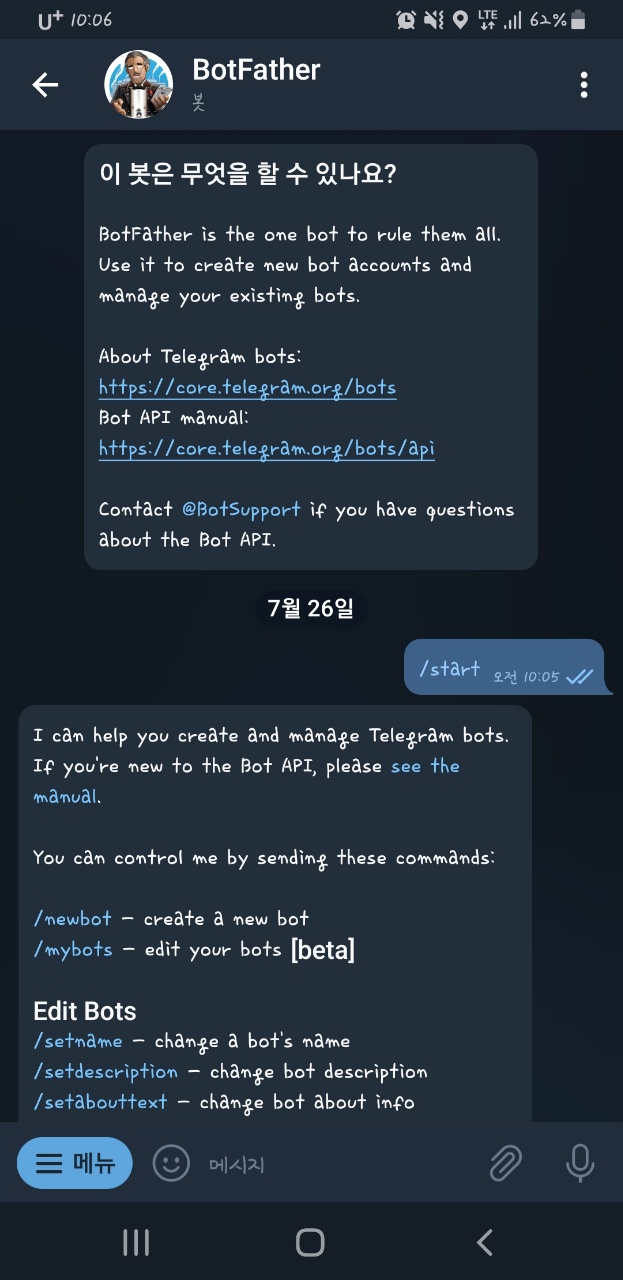
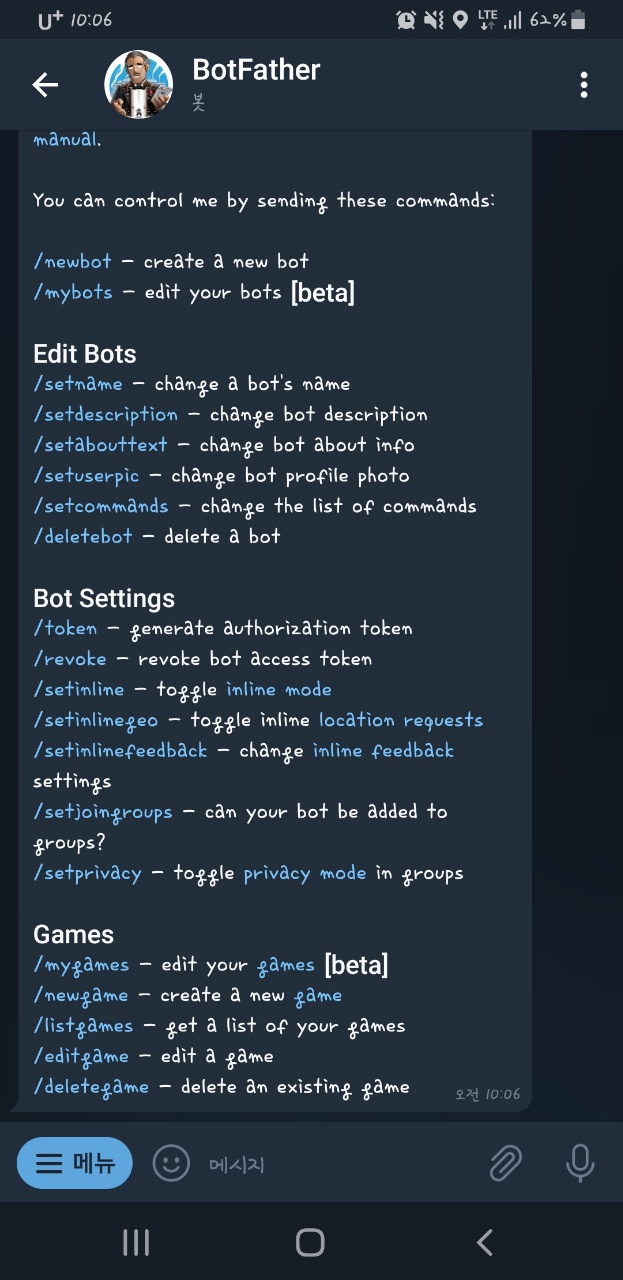
사용가능한 명령어들을 알려주는데 일단
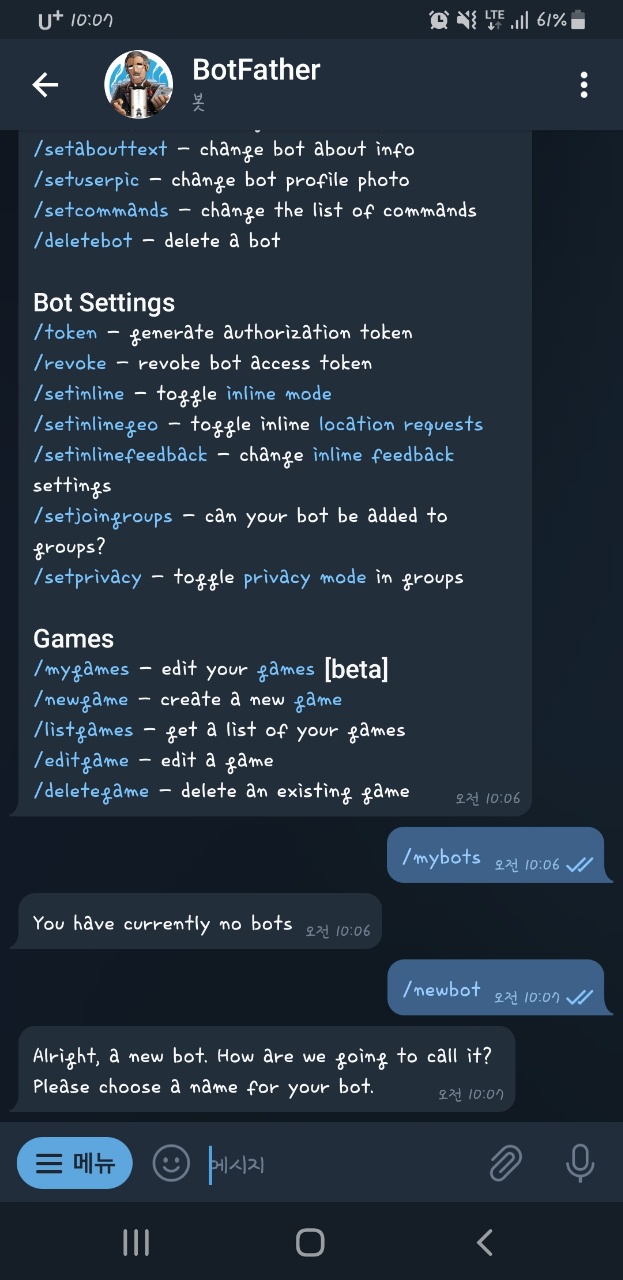
/newbot를 입력해 줍니다.전 예전에 만든적이 있어서 혹시나 있나 싶어 /mybot을 입력해 봤는데 없다고 뜨는군요? 삭제되었나?? ㅎ;
봇을 부를 이름을 입력해 달라고 하니
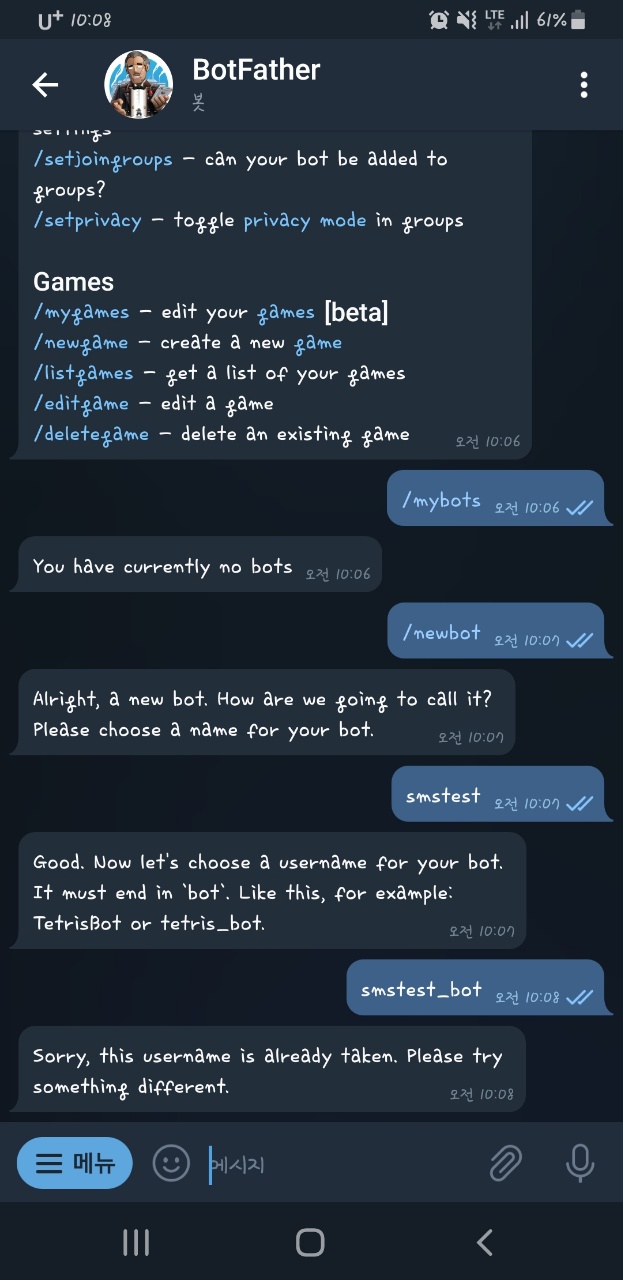
_bot 이런식으로 뒤에 bot을 붙여 달라고 해서 붙였더니 있는 이름이라고...
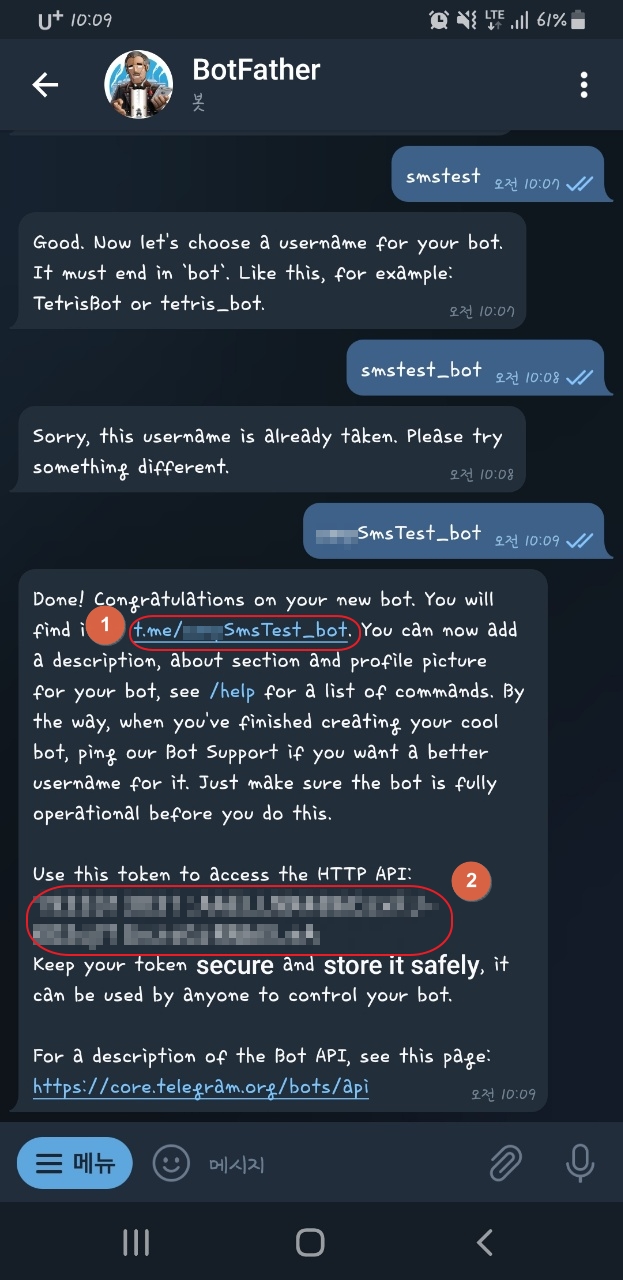
그래서 앞에 이름을 붙여서 다시 작성 완료!
위 사진에서 ①은 텔레그램 봇 주소이고, ②는 텔레그램 봇의 API 토큰 값 입니다.
API 토큰값 사용방법을 간단히 확인해 보면
https://api.telegram.org/bot{Token}/getUpdates②의 값을 위에 Token에 넣어서 url에 접속을 해보면 브라우저에 JSON 형식으로 표시되는 봇 정보를 보실수 있습니다.
그 정보들 중 "chat":{"id":~~, 이렇게 id 옆에 숫자로 값이 있는 부분이 있습니다. 이걸 복사해 두시고
https://api.telegram.org/bot{Token}/sendMessage?chat_id={Chat_ID}&text=hello_world토큰 값과 chat 아이디를 위의 양식에 입력해서 해당 url에 접속해보시면
브라우저에 방금과 비슷한데 조금 짧은 json 형식의 데이터를 확인 하실수 있고,
url 맨 뒤에 있는 text= 뒤에 입력되어 있는 hello_world가 텔레그램 봇 채팅방에 표시 되는 것을 확인할 수 있습니다.
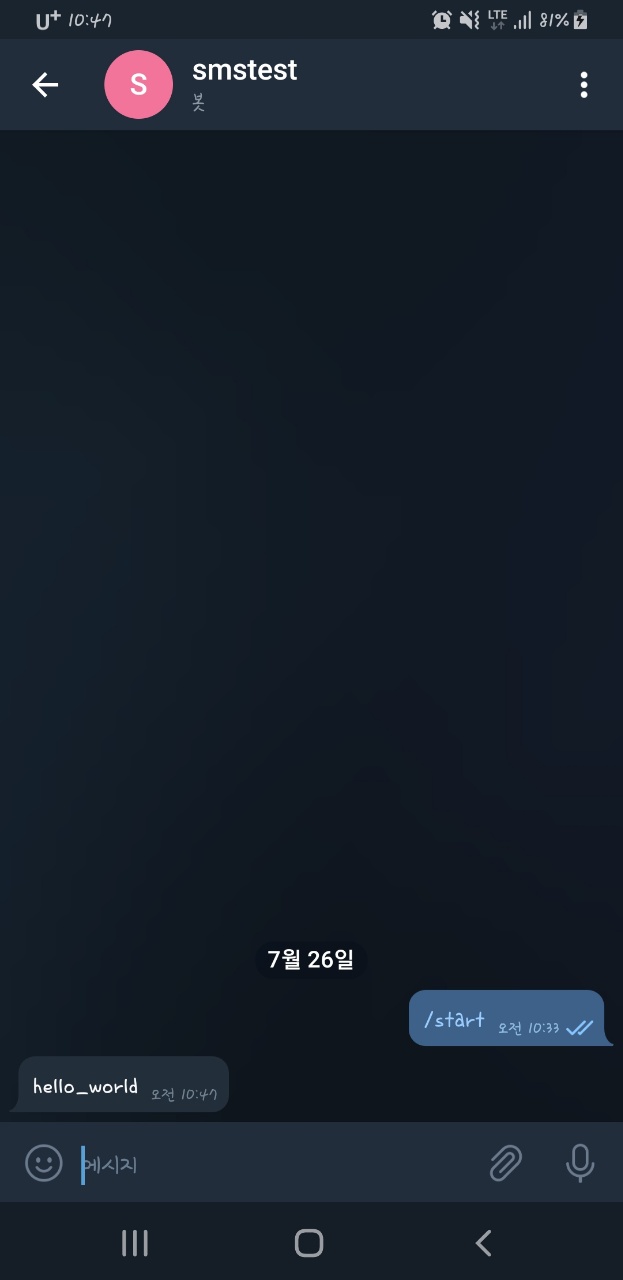
'Programing' 카테고리의 다른 글
| VScode 로 maven 프로젝트 생성 (0) | 2021.10.14 |
|---|---|
| [ Golang ] 설치 (0) | 2021.10.06 |
| 이클립스 설치경로 확인방법 (0) | 2021.07.27 |
| [ eChart ] line chart 색상변경 방법 (0) | 2021.05.28 |
| 콘솔창에서 parameter가 이상한 값으로 넘어올때 확인 방법 (0) | 2018.08.02 |
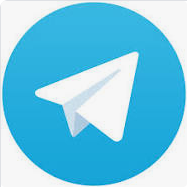
텔레그램 어플을 받아서 로그인 후에 검색창에 botfather를 입력해줍니다.
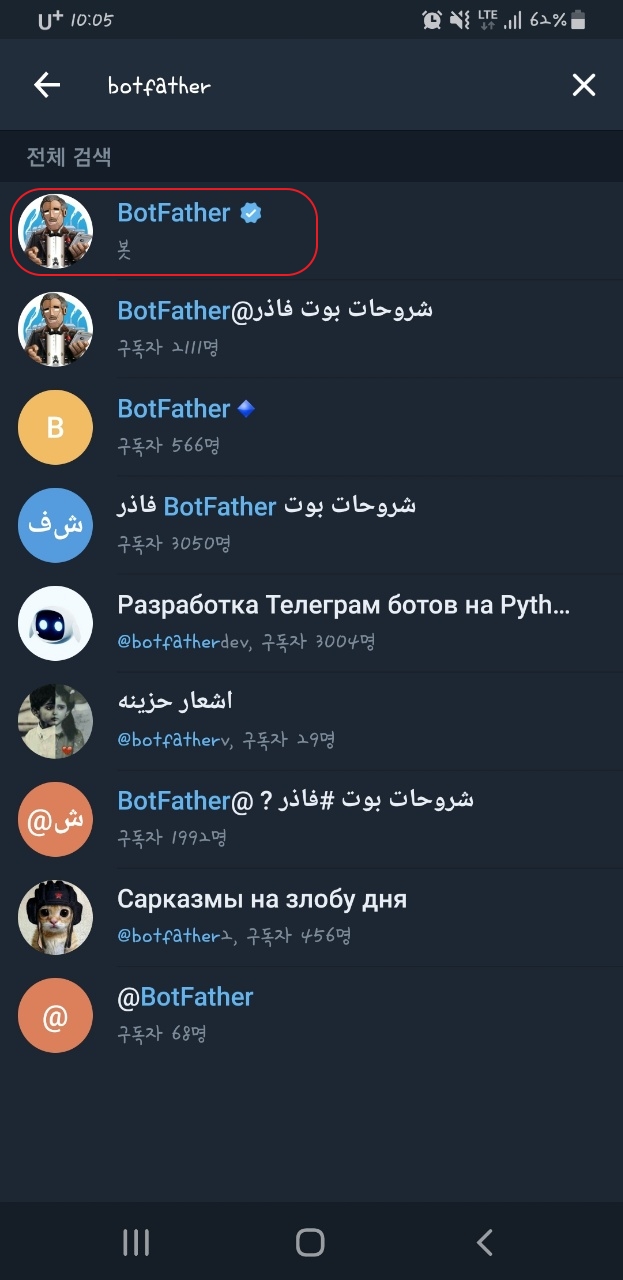
맨위에 있는 파란체크표시가 붙어있는 것이 봇인듯 하니 그걸 선택해서 채팅방에 입장합니다.
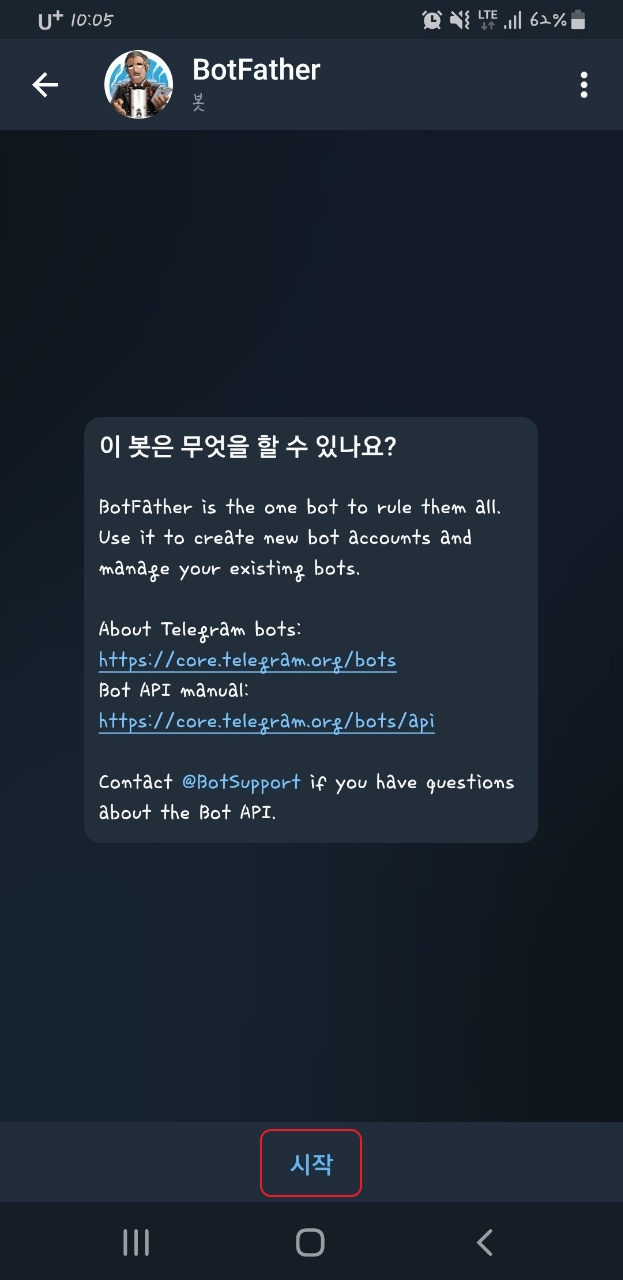
그러면 봇이 할수 있는 것들에 대해 간단한 설명이 있으니 읽어보시구 아래에 시작을 눌러줍니다.
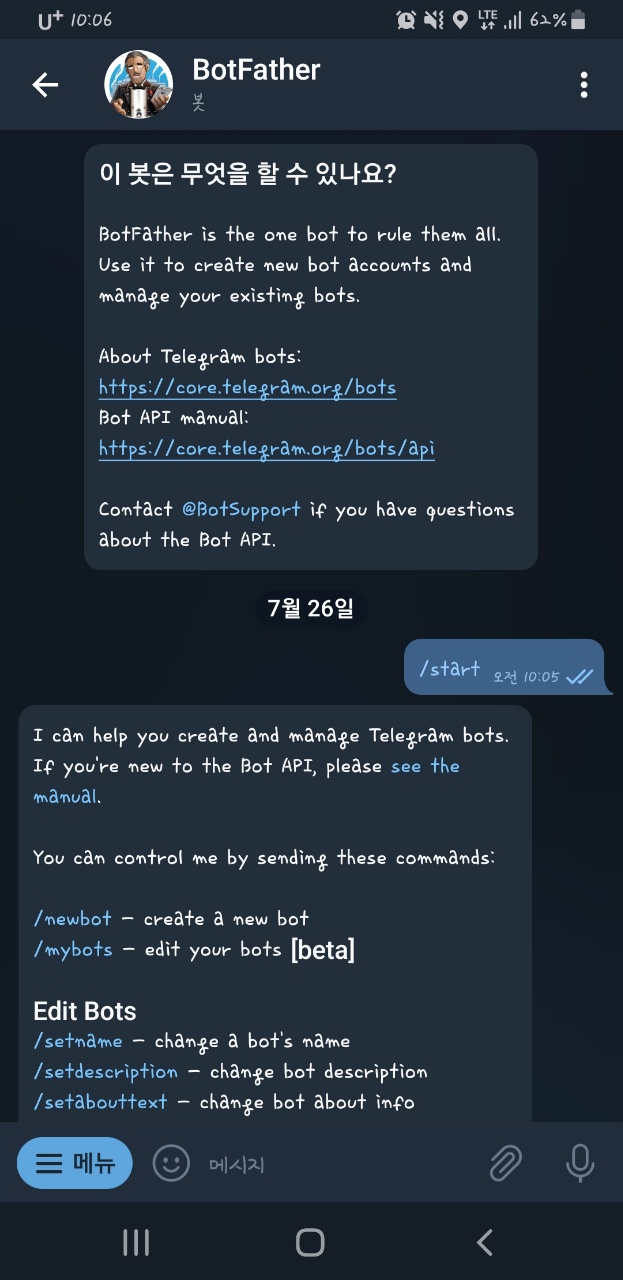
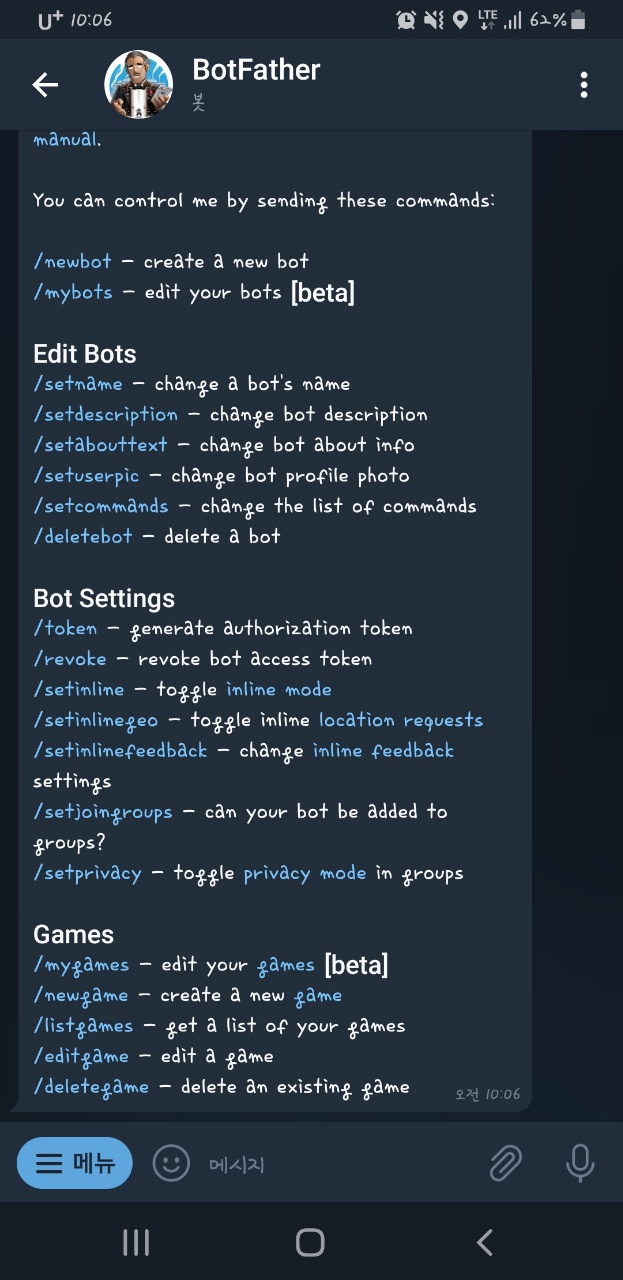
사용가능한 명령어들을 알려주는데 일단
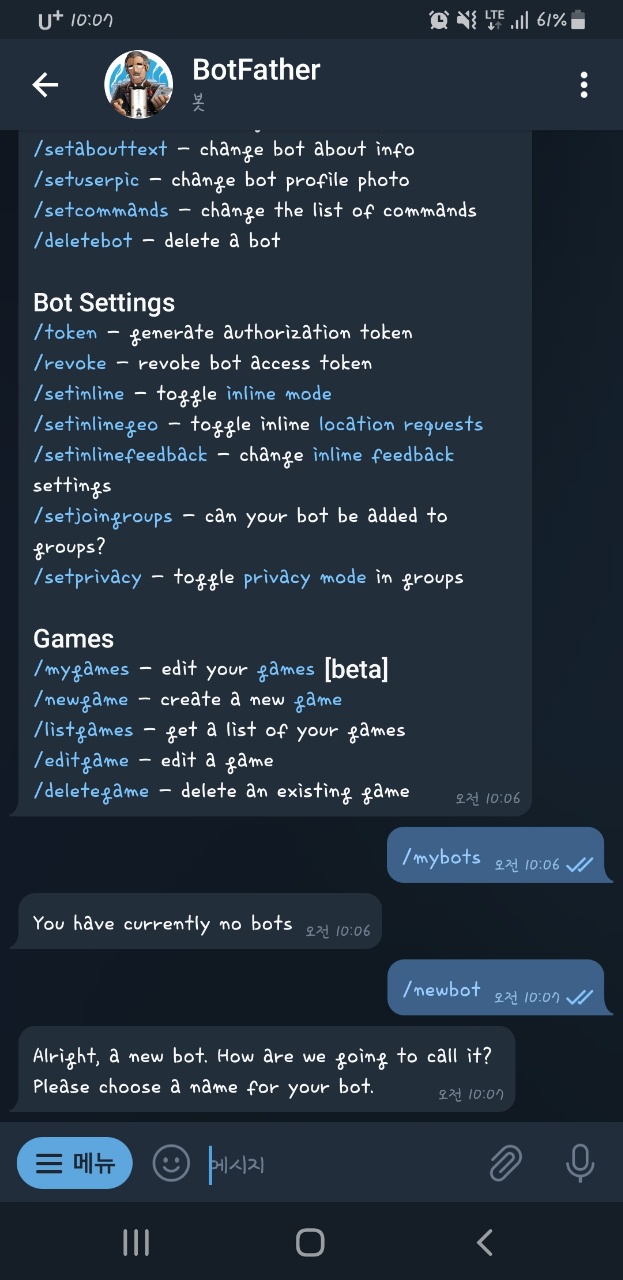
/newbot를 입력해 줍니다.전 예전에 만든적이 있어서 혹시나 있나 싶어 /mybot을 입력해 봤는데 없다고 뜨는군요? 삭제되었나?? ㅎ;
봇을 부를 이름을 입력해 달라고 하니
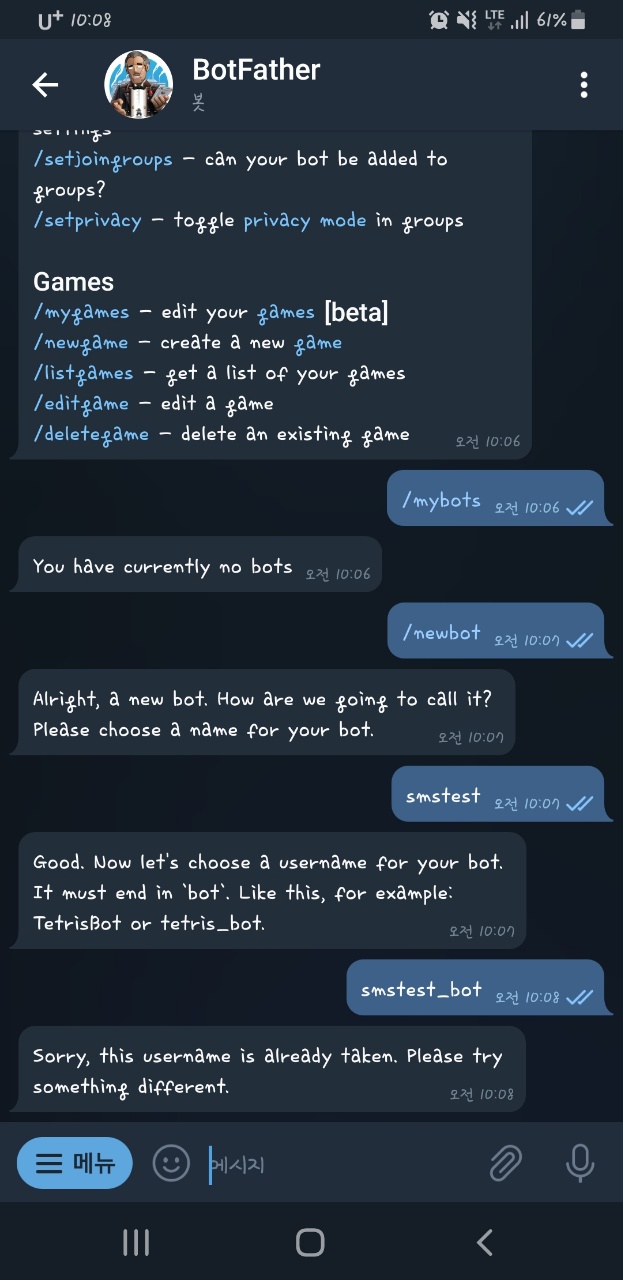
_bot 이런식으로 뒤에 bot을 붙여 달라고 해서 붙였더니 있는 이름이라고...
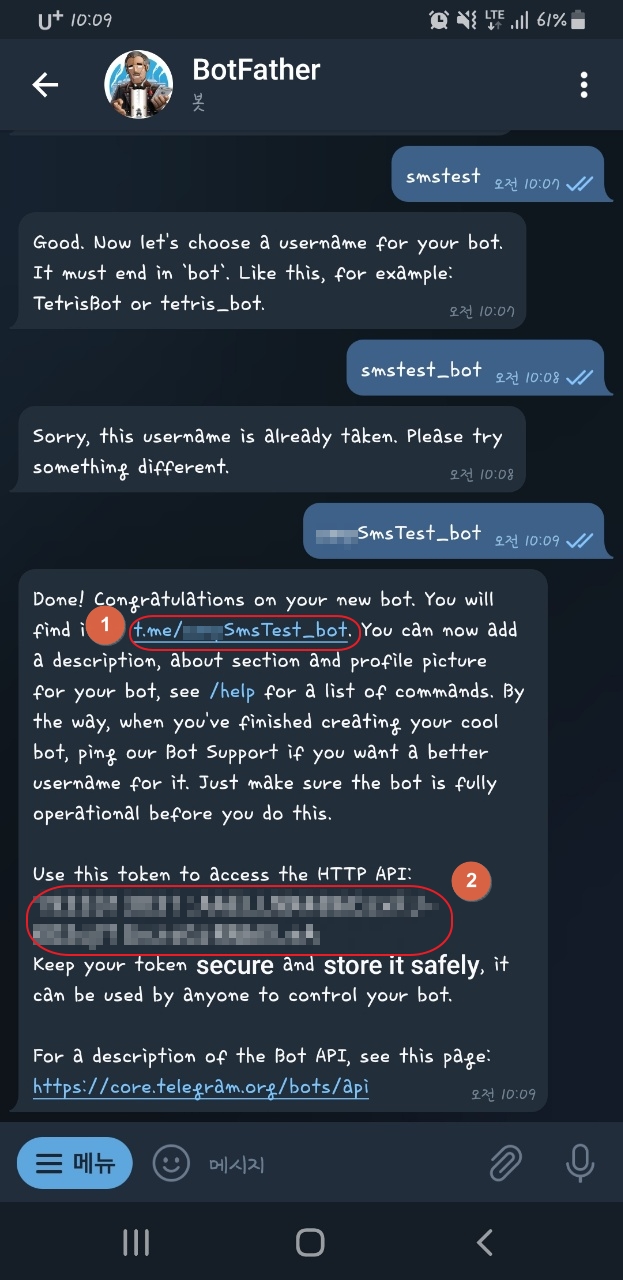
그래서 앞에 이름을 붙여서 다시 작성 완료!
위 사진에서 ①은 텔레그램 봇 주소이고, ②는 텔레그램 봇의 API 토큰 값 입니다.
API 토큰값 사용방법을 간단히 확인해 보면
https://api.telegram.org/bot{Token}/getUpdates②의 값을 위에 Token에 넣어서 url에 접속을 해보면 브라우저에 JSON 형식으로 표시되는 봇 정보를 보실수 있습니다.
그 정보들 중 "chat":{"id":~~, 이렇게 id 옆에 숫자로 값이 있는 부분이 있습니다. 이걸 복사해 두시고
https://api.telegram.org/bot{Token}/sendMessage?chat_id={Chat_ID}&text=hello_world토큰 값과 chat 아이디를 위의 양식에 입력해서 해당 url에 접속해보시면
브라우저에 방금과 비슷한데 조금 짧은 json 형식의 데이터를 확인 하실수 있고,
url 맨 뒤에 있는 text= 뒤에 입력되어 있는 hello_world가 텔레그램 봇 채팅방에 표시 되는 것을 확인할 수 있습니다.
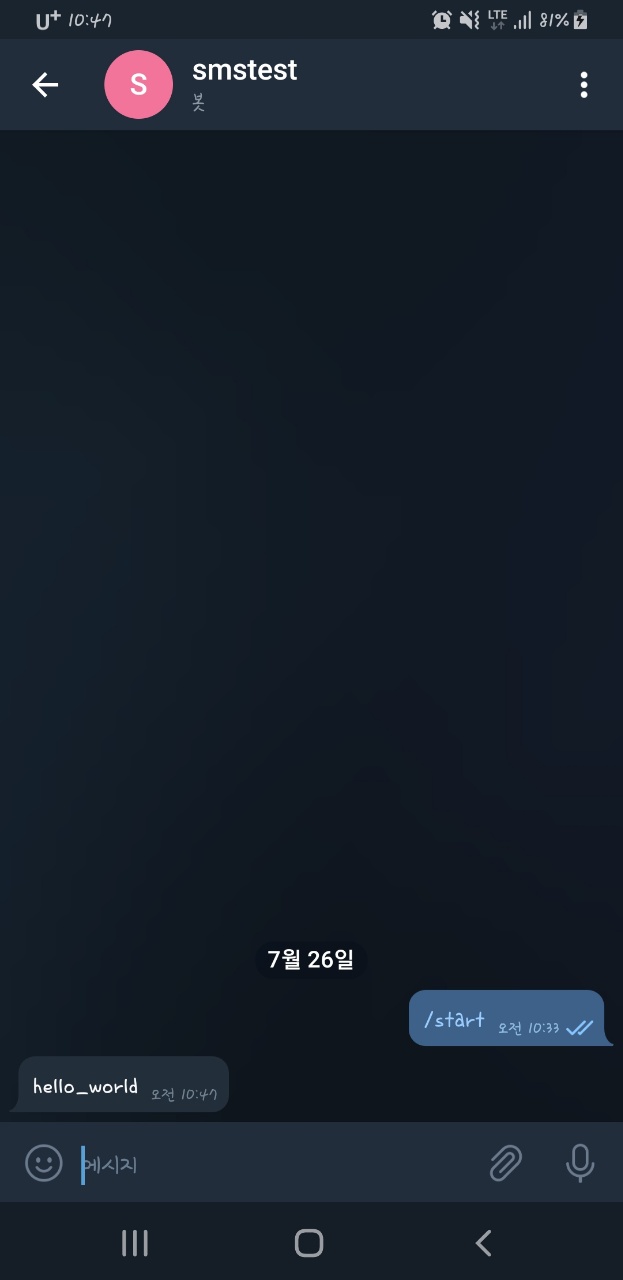
'Programing' 카테고리의 다른 글
| VScode 로 maven 프로젝트 생성 (0) | 2021.10.14 |
|---|---|
| [ Golang ] 설치 (0) | 2021.10.06 |
| 이클립스 설치경로 확인방법 (0) | 2021.07.27 |
| [ eChart ] line chart 색상변경 방법 (0) | 2021.05.28 |
| 콘솔창에서 parameter가 이상한 값으로 넘어올때 확인 방법 (0) | 2018.08.02 |
